이 튜토리얼의 앞부분에서 작성한 SDF 파일에 연결할 때 데이터를 지형 공간 피쳐로 가져왔습니다. 각 피쳐 클래스는 개별적인 화면표시 관리자 도면층이었습니다. 그러나 이 학습에서는 SDF 데이터를 도면 객체로 가져오고 각 피쳐 클래스는 개별적인 도면작성 도면층이 됩니다.
주:
이 연습에서는 DWGImportTemplate.dwt 템플릿으로 작성한 지도와 학습 1: 도면작성 도면층을 피쳐 클래스로 변환에서 작성한 SDF 파일을 사용합니다.
SDF 도면층을 가져오려면

 를 클릭합니다.
를 클릭합니다. - 파일 형식을 Autodesk SDF (*SDF)로 변경합니다.
- 작성한 SDF 파일을 찾아서 선택한 다음 확인을 클릭합니다.
- 가져오기 대화상자에서 폴리곤을 닫힌 폴리선으로 가져오기를 선택합니다.
- 각 입력 도면층이 적절한 도면작성 도면층에 매핑되는지 확인합니다.
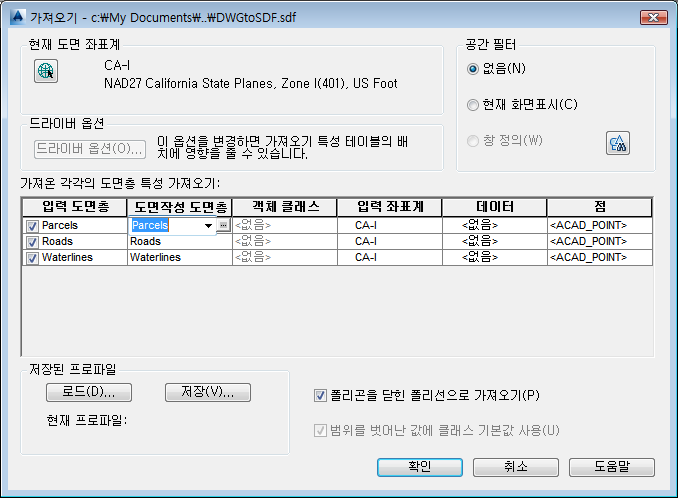
올바른 도면작성 도면층을 선택해야 합니다.
도면 템플릿에는 원본 도면작성 도면층이 정의되어 있습니다. 이러한 도면층은 가져올 피쳐 클래스의 소스였으므로 적절하게 매핑됩니다.
- 크기 특성을 객체 데이터에 매핑합니다.
- 송수관의 데이터 셀을 클릭합니다.
- 표시된
 버튼을 클릭합니다.
버튼을 클릭합니다. - 속성 데이터 대화상자에서 객체 데이터 작성을 클릭합니다.
- 객체 데이터 테이블에 대해 송수관을 선택합니다.
- 필드 선택을 클릭합니다.
- 객체 데이터 매핑 대화상자에서 크기를 선택하고 대상 필드 아래에서 해당하는 셀에 Size를 입력합니다.
- 확인을 선택하여 세 개의 대화상자를 종료합니다.
확인 메시지가 표시되면 예를 클릭합니다.
- 뷰 탭
 탐색 패널
탐색 패널 줌 드롭다운
줌 드롭다운 범위를 클릭합니다.
범위를 클릭합니다.
이제 이러한 객체에 대해 DWG 데이터와 같은 방식으로 작업을 할 수 있습니다.
튜토리얼을 계속 보려면 연습 3: 화면표시 도면층을 사용하여 객체 특성 지정으로 이동합니다.